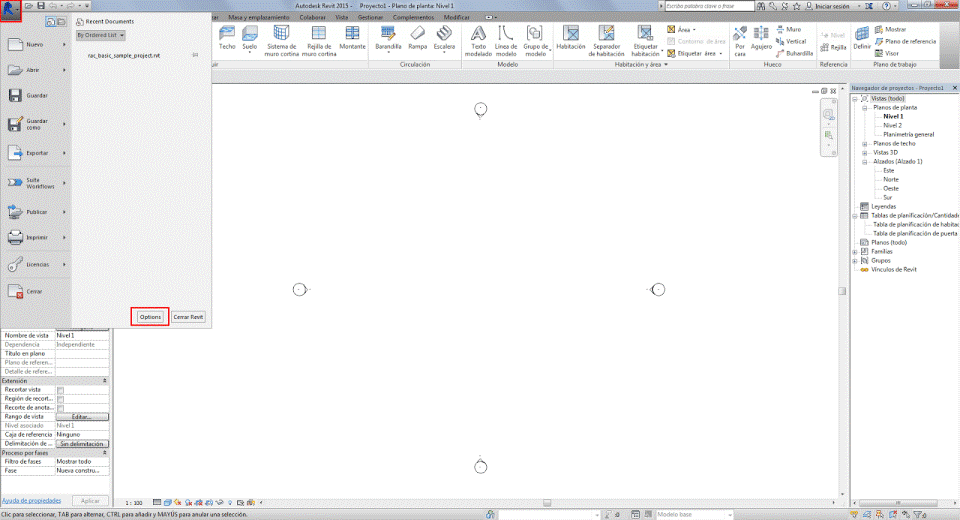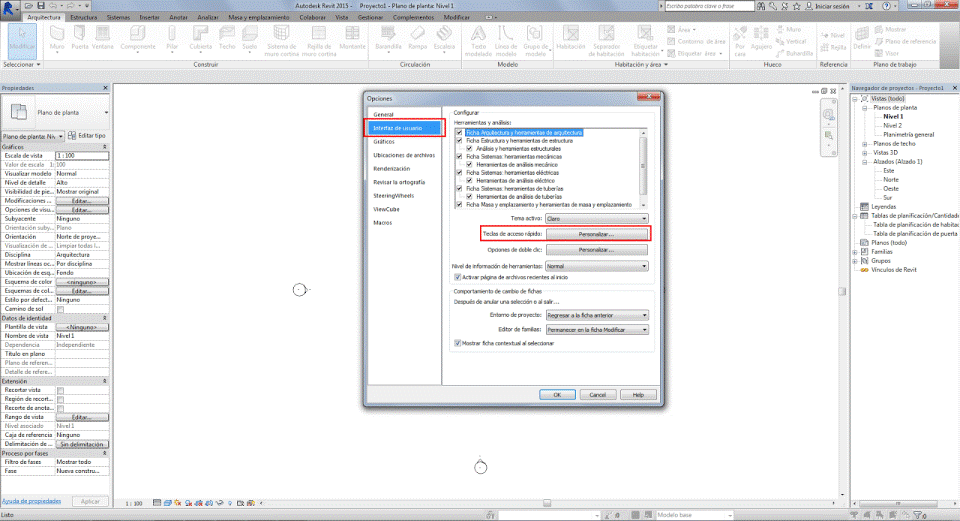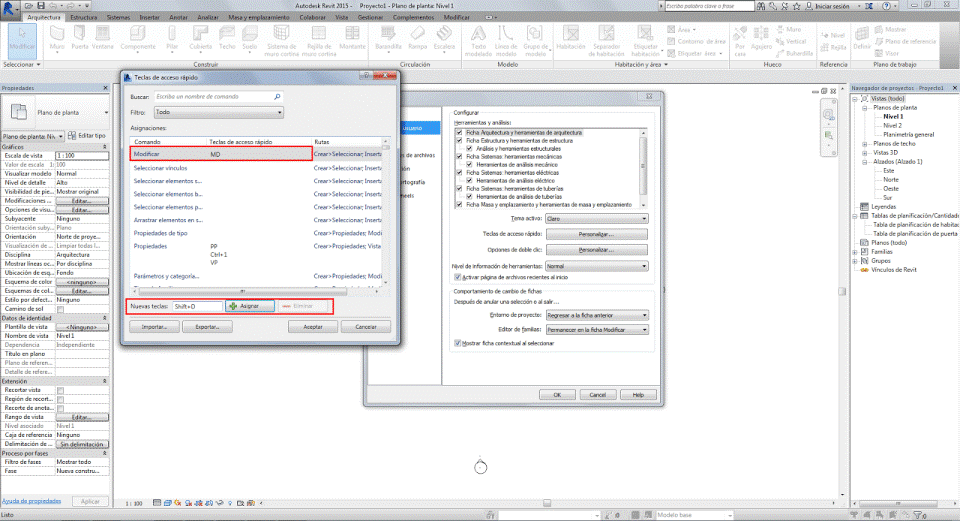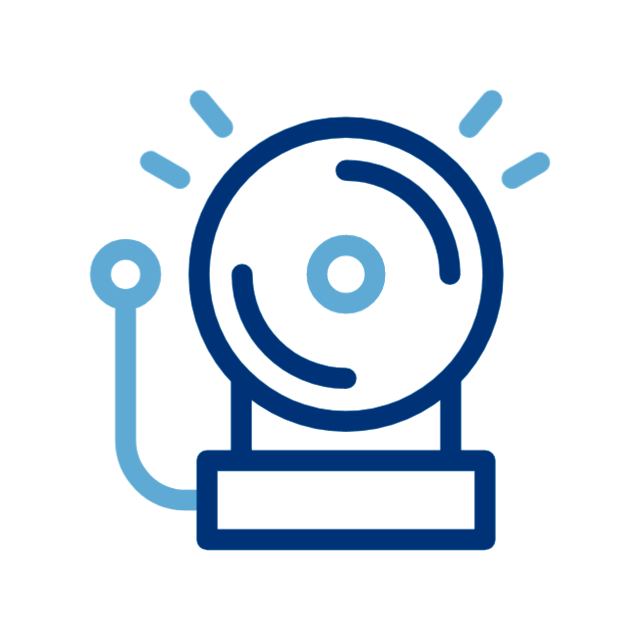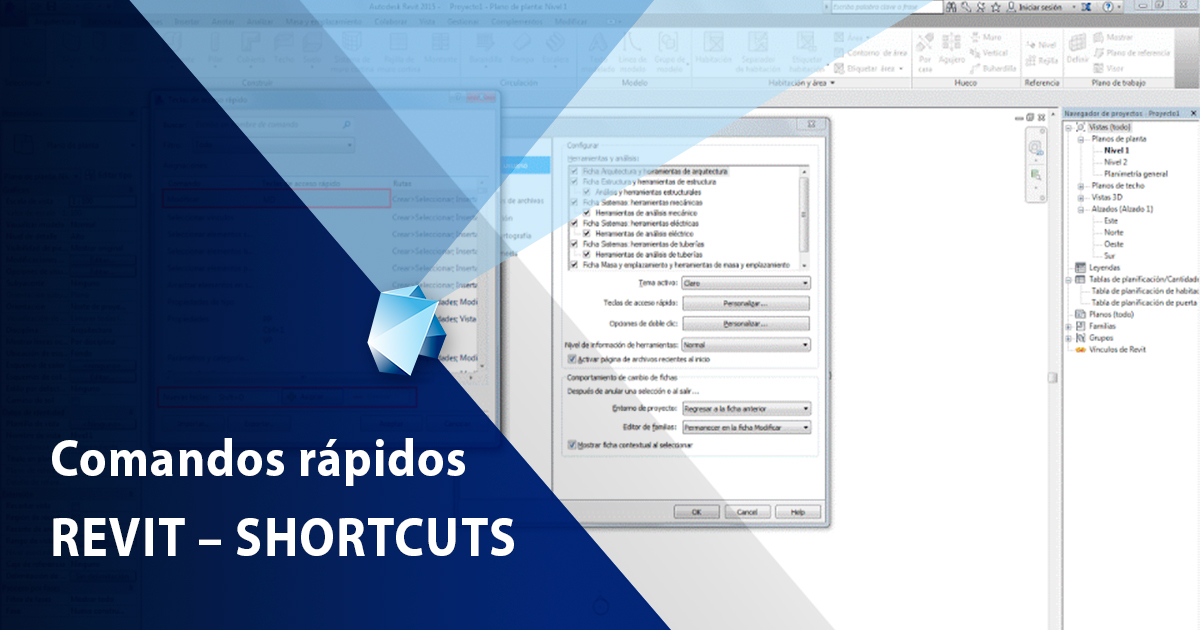
21 de abril de 2017
Comandos rápidos REVIT – SHORTCUTS
En el mundo del modelado BIM cada minuto cuenta. Sabemos que los proyectos en Revit pueden consumir horas de trabajo y, a menudo, las acciones se repiten sin cesar. Por ello, optimizar tu flujo de trabajo mediante atajos y comandos personalizados es clave para ganar tiempo y aumentar la productividad. En este artículo actualizado te mostramos los comandos de acceso rápido por defecto en Revit, cómo personalizarlos y algunos consejos avanzados que te ayudarán a trabajar de forma más inteligente.
Contenido:
Comandos rápidos REVIT – SHORTCUTS
ATAJOS RATÓN |
|
| Seleccionar elemento | Clic con el botón izquierdo |
| Pop-Up Menú | Clic con el botón derecho |
| Zoom (Aumentar) | Scroll hacia delante (mover la rueda) |
| Zoom (Alejar) | Scroll hacia atrás (mover la rueda) |
| Zoom extensión (ver todo el dibujo) | Doble clic en la rueda del ratón |
| Mover el dibujo (utilizar la “mano”) | Presionar la rueda del ratón |
| Mover vista 3D | Shift + Presionar la rueda del ratón |
CONTROL DE VISTAS |
|
| HL | Esconder línea |
| VG | Visibilidad/Gráficos |
| ZA | Zoom extensión |
| ZC | Previo scroll zoom |
| ZX | Zoom extensión |
| ZV | Zoom alejar (2x) |
| ZZ | Zoom en una región |
| F5 | Actualizar ventana |
REFERENCIA A OBJETOS(Punto final, centro, intersección, perpendicular, etc.) |
|
| SE | Punto final |
| SC | Centro |
| SH | Orto (Horizontal o vertical) |
| SI | Intersección |
| SM | Punto médio |
| SN | Punto cercano |
| SP | Perpendicular |
| ST | Tangente |
EDITAR |
|
| CO | Copiar |
| DE | Borrar |
| GP | Grupo |
| LO | Bloquear objeto |
| MD | Modificar |
| MM | Simetría |
| MV | Mover |
| PR | Propiedades |
| RO | Rotar |
MODELADO |
|
| WA | Muro |
| WN | Ventana |
| DR | Puerta |
| CM | Componente |
| LI | Líneas de modelado |
LÍNEAS AUXILIARES Y ANOTACIONES (DRAFTING) |
|
| DI | Dimensión |
| DL | Linea de detalle |
| GR | Grip |
| LL | Nivel |
| RP | Referencia plana |
| ET | Etiqueta de habitación |
| TX | Texto |
| TG | Etiqueta |
HERRAMIENTAS |
|
| AL | Alinear |
| LW | Línea de trabajo |
| OF | Desfase |
| SF | Dividir partes |
| SL | Dividir muros y líneas |
| TR | Cortar y alargar |
| CS | Crear similar |
Así mismo puedes consultar el listado completo en la website oficial de Autodesk (http://www.autodesk.com/shortcuts/revit ).
En muchas ocasiones cada uno va acostumbrándose a trabajar con sus “vicios y manías” o metodología de trabajo surgiendo la necesidad de crear nuestros propios comandos rápidos, para ello será necesario que sigas los siguientes pasos:
Abre el programa y haz click icono del programa situado en esquina izquierda superior, posteriormente botón de Opciones de Revit.
Aparece una nueva ventana – “Interfaz de usuario”-”Tecla de acceso rápido”-”Personalizar”.
Buscamos la herramienta que queremos modificar. Luego, donde pone “Nuevas teclas”, escribe la combinación de dos letras que quieras y darle a asignar.
Consejos avanzados y mejores prácticas para usuarios de Revit
Para quienes desean llevar su productividad al siguiente nivel, aquí te dejamos algunos consejos avanzados que complementan el uso de atajos y comandos:
- Integración de Plugins y Extensiones: Existen herramientas complementarias (como Dynamo o Navisworks) que se integran perfectamente con Revit. Estas extensiones te permiten automatizar tareas complejas y analizar datos del proyecto de forma dinámica.
- Plantillas Personalizadas: Configura y guarda plantillas de proyectos que incluyan tus atajos y ajustes preferidos. Esto te ahorrará tiempo en la configuración inicial de cada proyecto.
- Atajos Contextuales y Scripts: Aprende a usar scripts personalizados (por ejemplo, en Python o Dynamo) para automatizar procesos que se repiten constantemente.
- Actualización y Formación Continua: Revit se actualiza regularmente, por lo que estar al tanto de las últimas versiones y funcionalidades es esencial. Aprovecha cursos especializados, como nuestro Master BIM Online, para profundizar en técnicas avanzadas.
- Optimización del Flujo de Trabajo: Organiza tu espacio de trabajo en Revit según tus necesidades. Por ejemplo, agrupa comandos y herramientas de uso frecuente en paneles personalizados para acceder a ellos con mayor rapidez.
Esta sección nueva está diseñada para atraer a usuarios avanzados y a profesionales que buscan no solo mejorar su manejo de Revit, sino también integrarlo de manera más eficiente en sus proyectos BIM.
El Futuro de la Productividad en Revit y el BIM
El mundo del BIM está en constante evolución. La integración de inteligencia artificial, la automatización de tareas y el uso de soluciones colaborativas están transformando la forma en que trabajamos en el diseño y la construcción. Adaptarse a estas tendencias te permitirá estar a la vanguardia y optimizar cada fase de tus proyectos.
Esperamos que esta guía te ayude a mejorar tu productividad y a aprovechar al máximo Revit en tus proyectos. La combinación de atajos predeterminados, personalización de comandos y estrategias avanzadas te permitirá trabajar de forma más inteligente y eficaz. Si tienes dudas o deseas profundizar en técnicas avanzadas, no dudes en ponerte en contacto con nosotros o unirte a nuestro Master BIM Online.